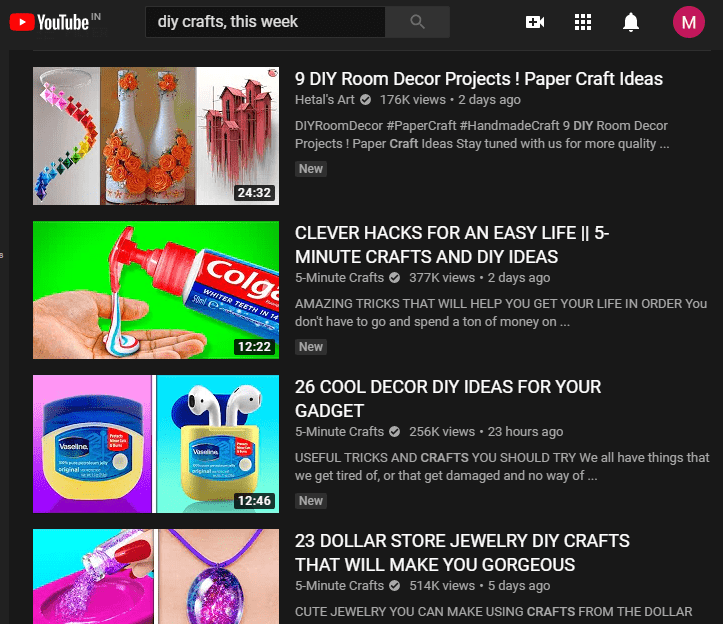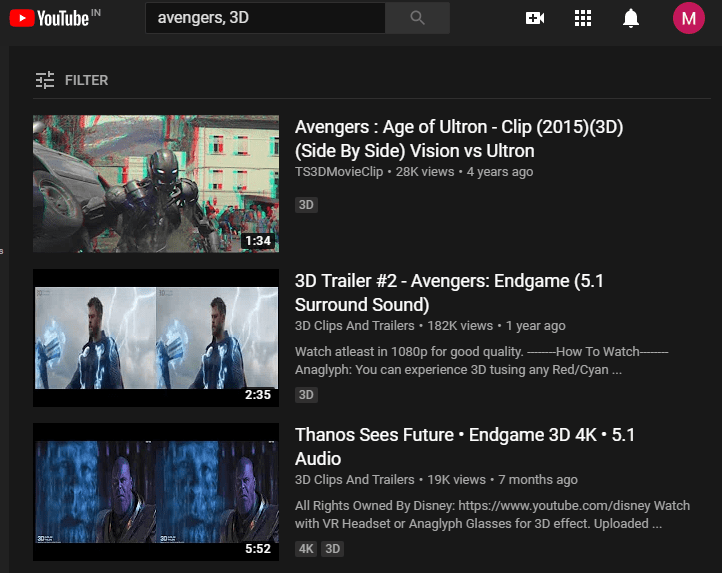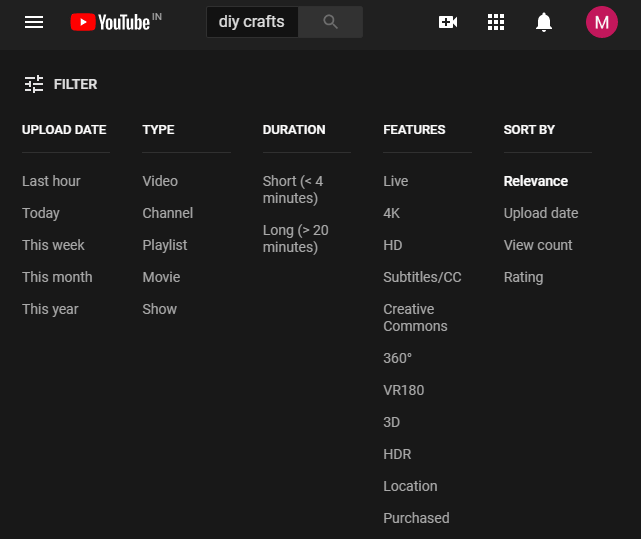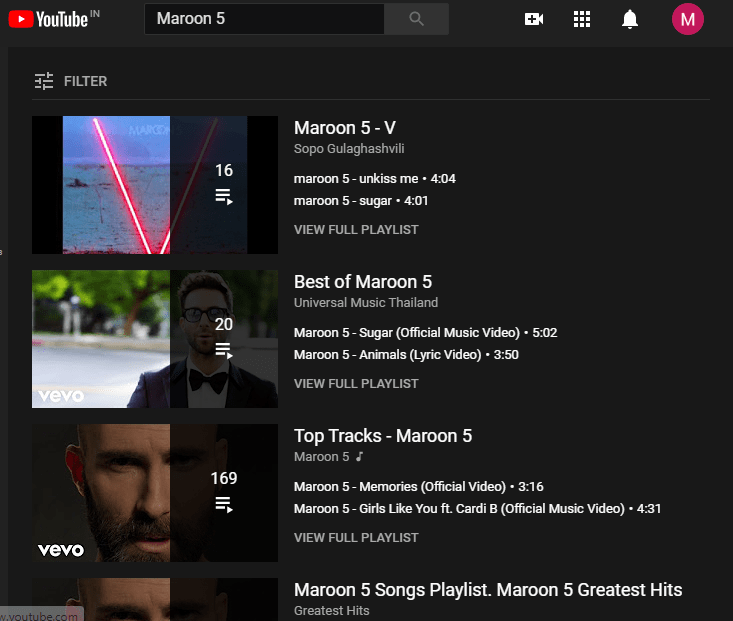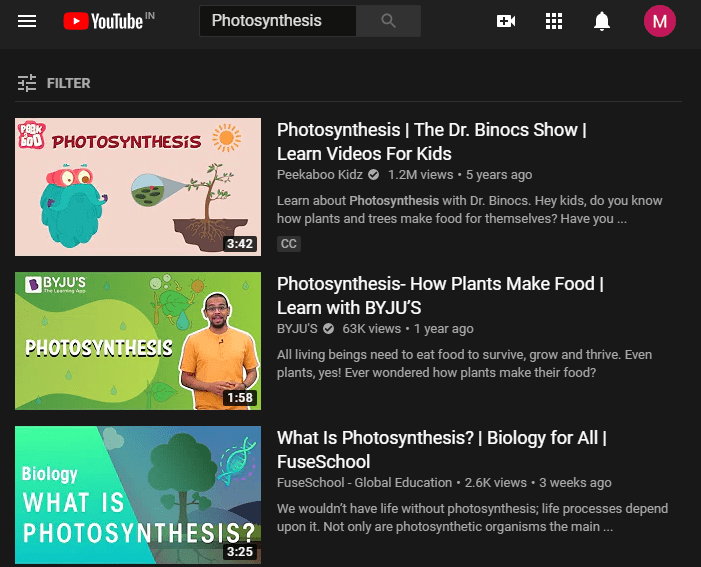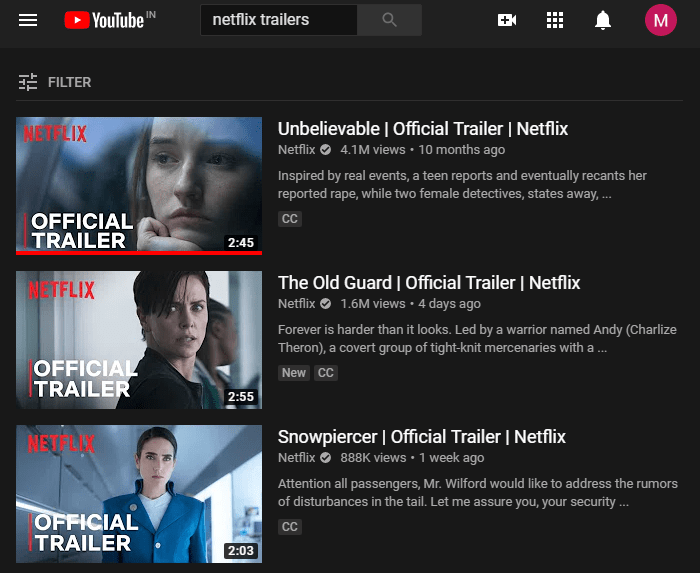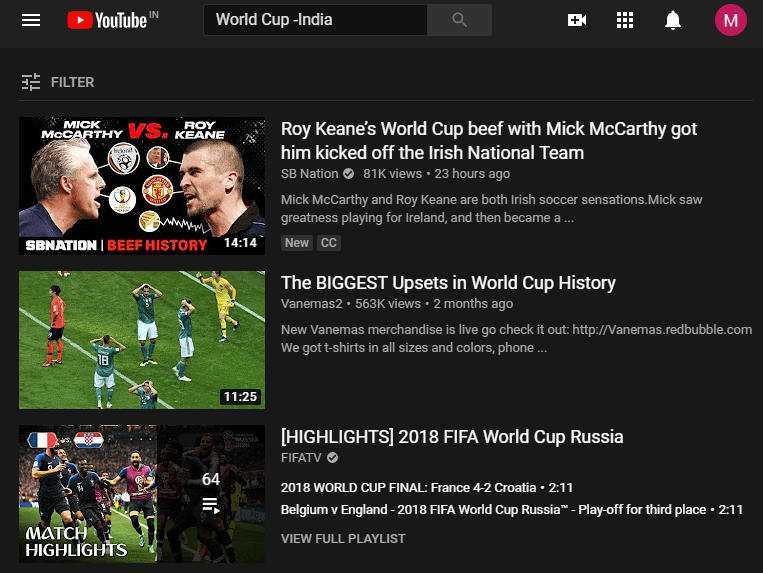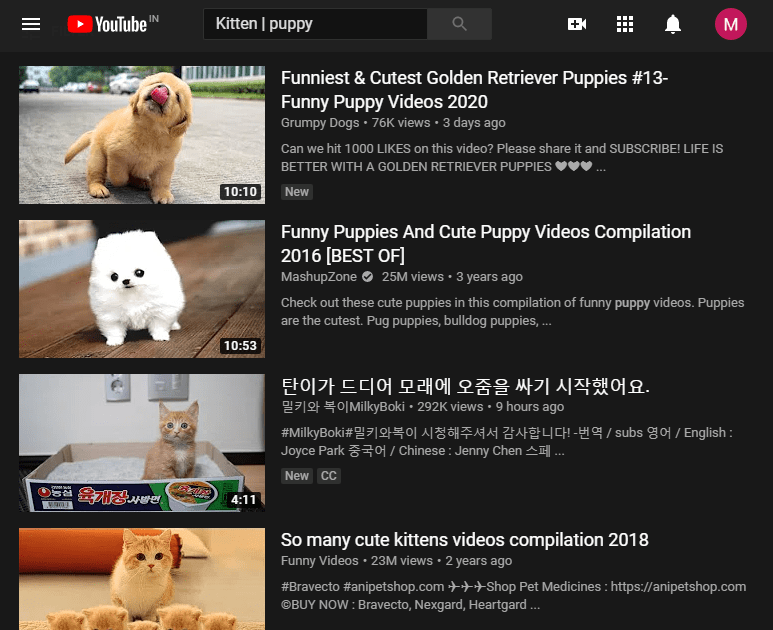Hvis du er en spirende YouTuber eller arbejder på at få de rigtige søgeord til at bringe din video frem, har man et betydeligt marked på YouTube, da alle slags mennesker elsker at scrolle gennem videostreamingsiden. YouTube har altid arbejdet på at gøre det nemmere for brugerne at få bedre resultater for at holde dem klistrede. Det tilføjede for nylig funktionen Godnat søvn, så brugerne minder dem om at holde enheden væk og sove.
Hvordan søger du efter præcise ord til Youtube?
Lær disse YouTube-genveje for nem brug. Vi vil give dig et par tips til, hvordan du bruger YouTube avanceret søgning. Der er visse YouTube-søgeordsværktøjer, som helt sikkert vil gøre din søgning lettere på den gigantiske videostreamingplatform.
1. Søger kanal
For fx dodo, kanal
Når du søger efter en bestemt kanal, viser den dig ofte videoer relateret til ordene. Så det er meget nemmere at udføre den fremtidige YouTube-søgning på den næste måde, vi vil fortælle dig. Indtast det relevante søgeord, og skriv derefter ordet 'kanal' efter kommaet.
2. Se de seneste videoer
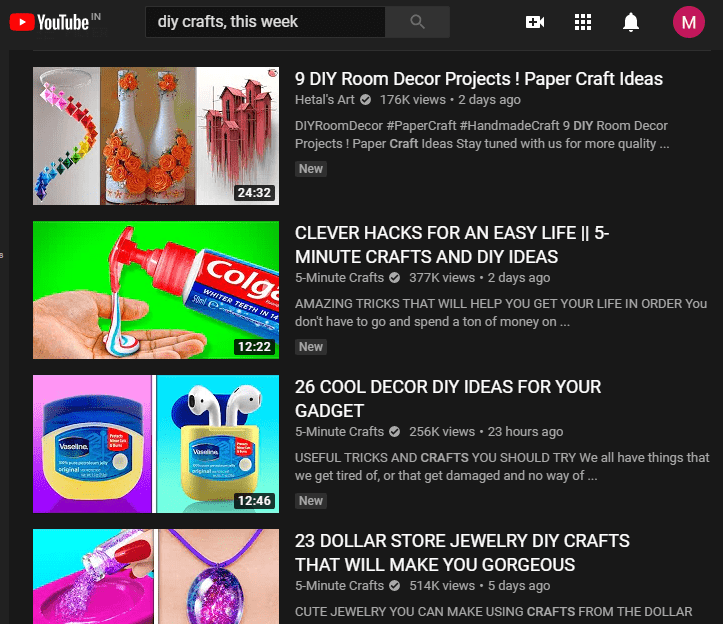
Fx gør-det-selv-håndværk i denne uge.
Hvis du ikke ønsker at falde over de gamle videoer med resultaterne, så tilføj en sætning som denne uge eller denne måned til din YouTube-søgning.
3. Se lange videoer
For fx Mr. Beans, lang
Hvis du ønsker, at YouTube kun skal vise dig lange videoer, skal du give instruktioner om YouTube-søgning, mens separate videoer, der er defineret efter længde på hjemmesiden, hurtigt kan sorteres.
4. Se 3D-videoer
På samme måde kan du tilføje 3D med dit søgeord for at gøre din søgning klar til at se 3D-videoer. Dette vil hjælpe dig med at generere YouTube-brugersøgeresultaterne. Folk bør derfor huske at tilføje de relevante søgeord for at hjælpe med YouTube SEO.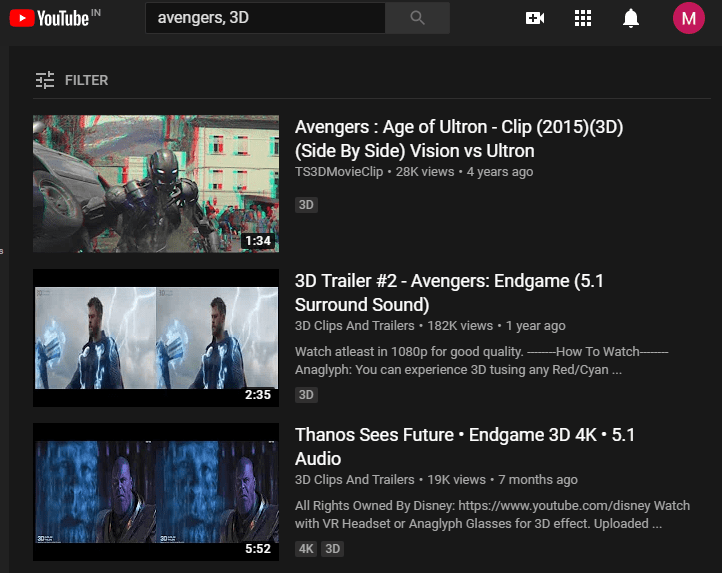
Så sørg for, at du bruger YouTube-søgeordsværktøjerne korrekt i søgningen for at få de bedste resultater som resultater.
Hvordan laver du en avanceret søgning på YouTube?
Da der er tilføjet flere filtre på YouTube for at gøre dit arbejde lettere, lad os tage et kig på dem.
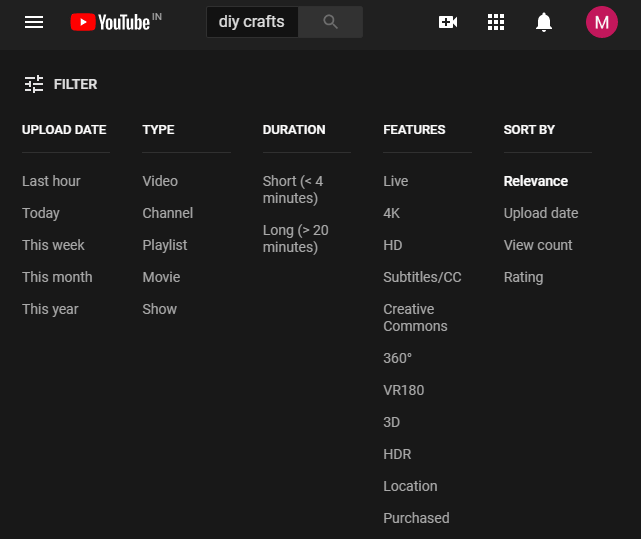
Nu, hvis du søger efter noget på YouTube, som viser dig det samme indhold på den første side, kan dette få det til at skubbe de nye videoer lidt på bagsiden på grund af manglende visninger. Det kan ændres ved hjælp af YouTubes avancerede søgeoperatører. Hvis du vil have de seneste videoer, kan du definere perioden for upload.
For f.eks. Indtast – gør-det-selv-håndværk, og vælg derefter muligheden I dag fra Upload-sektionen. Nu vil alle videoer i YouTube-søgeresultaterne være fra et tidsrum på 24 timer. Dette kan bruges til at få liveopdateringer om resultater for sport, nyheder osv.
Nu er den anden sektion søgningens type; her kan du se Video er valgt som standard. Så hvis du leder efter en kanal, så vælg den i stedet, og du vil få Channels som resultater for YouTube-søgeordet.
Andre muligheder er film, udsendelser, afspilningslister. Hvis der er mere tilgængeligt for det samme YouTube-søgeord, vil du få helt andre resultater.
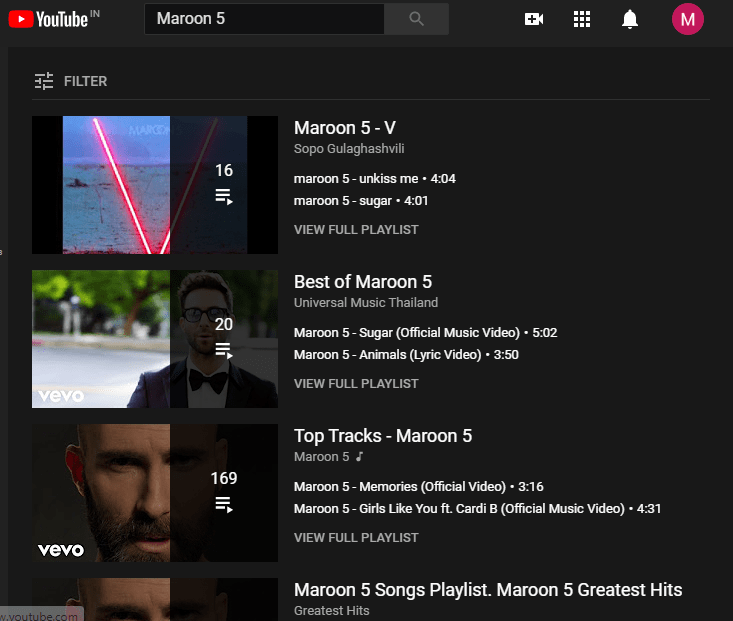
Nu er den næste kategori for varigheden af videoen. Det er vigtigt hurtigt at rykke de videoer ned, du gerne vil se, med en hurtig opdeling. Hvis du er interesseret i at få den kortere version af en video, kan du vælge mindre end en 4-minutters mulighed. Tænk over, da du har brug for en video til dine børn for at forstå et emne, det vil være bedre med et videoklip. Tjek også disse undervisningskanaler på YouTube, som er nogle af de bedste.
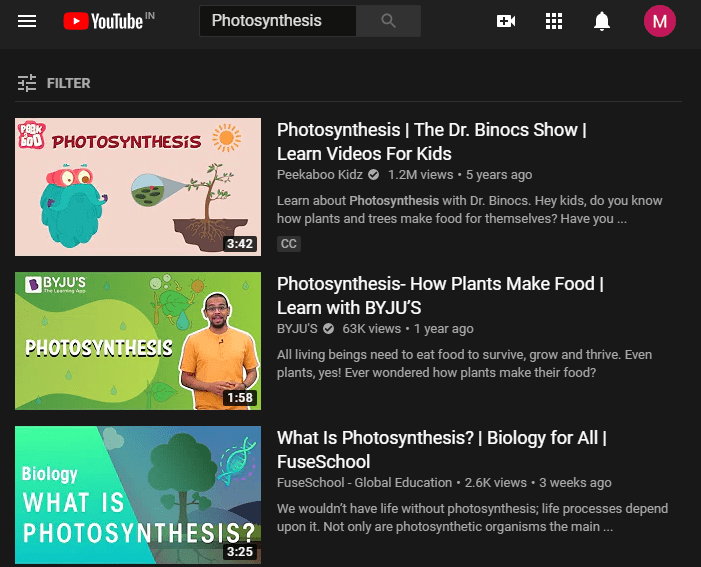
For længere videoer er varigheden mere end 20 minutter. Så det er op til, hvilken periode du gerne vil vælge til din avancerede YouTube-søgning.
Læs også: Tjek disse populære YouTube-spilkanaler.
Nu har den næste kategori funktioner, der giver dig flere muligheder – Live, 4K, HD, 3D, 360, Undertekster/CC, Creative Commons, VR180, HDR, Placering, Købt. Søgning efter Comedy Club med Live-indstillingen valgt i YouTubes avancerede søgeoperatører giver dig kun Live-videoer som resultat.
Læs også: Sådan laver du livestreamende videoer på YouTube.
Den sidste vil være Sorter efter; dette er opdelt i brede grupper – Relevans, Uploaddato, Visningstal og Bedømmelse. Det er nemmere at finde oplysningerne fra YouTube med YouTube-søgningen og disse filtre. F.eks. søgning efter Netflix-trailere med muligheden for Visningsantal valgt giver dig et andet resultat.
Og nu, hvis du ændrer det til Relevans, får du et andet sæt YouTube-søgeresultater.
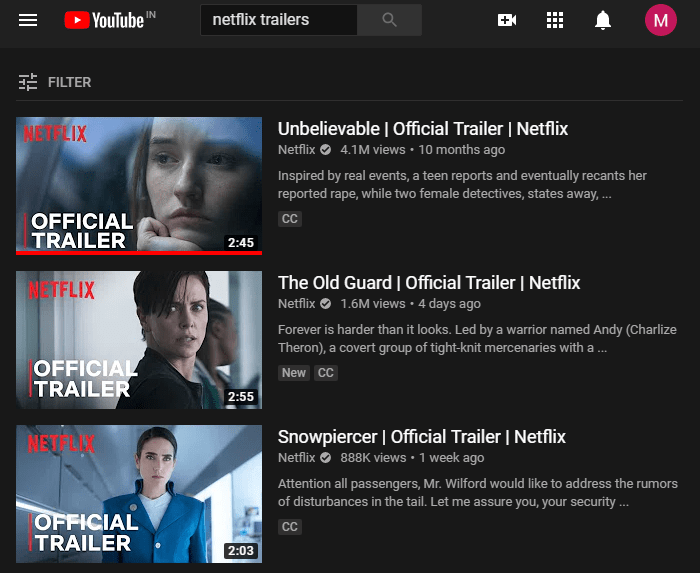
Du får kun de relevante resultater, hvilket gør det så meget nemmere at vælge imellem. Det får mere tætte resultater i henhold til YouTube-søgeord ved at bruge de korrekte YouTube-søgeordsværktøjer.
Et interessant faktum er, at du kan blande disse YouTube Advanced Search-operatører. Det kan være noget i stil med - 'Playlister' med 'View count' plus 'This week'. Det kan være alt, der vil give dig væsentlige resultater som bruger.
Som skaber skal du tilføje alle relevante YouTube-søgeord for en god YouTube SEO. Dette påvirker din videoydeevne, for at få mere at vide om YouTube-analyse .
Flytter nu til flere YouTube Advanced Search-operatører-
Ved at bruge de korrekte YouTube-søgeordsværktøjer kan du gøre din søgning lettere blandt de milliarder videoer på platformen .
- Citater – Brug dem, hvis du ønsker, at de præcise ord skal bruges i YouTube-søgeresultaterne.
- Plus- og minustegn – Brug af et plus foran et YouTube-søgeord vil tilføje det ord til dine resultater. For fx. Her skrev vi VM og Indien, kun forskellen var at bruge skiltene. I den første søgning skrev vi World Cup +India, som kun viser dig videoer relateret til det indiske crickethold fra Cricket World Cup.
I den anden søgning skrev vi World Cup -Indien, hvilket vil udelukke resultaterne med Indien som et YouTube-søgeord. Dette viste os i stedet resultaterne for fodbold-VM. Så med YouTube SEO-synspunktet skal man huske på dette.
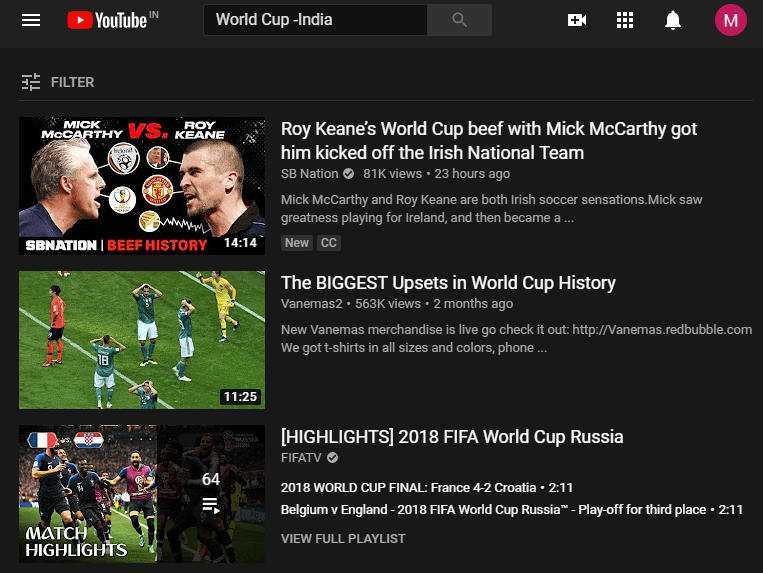
- Brug eller underskriv – Du sparer tid for at finde et af YouTube-søgeresultaterne. Her kan du bruge det lodrette stregtegn til at opdele søgeordet.
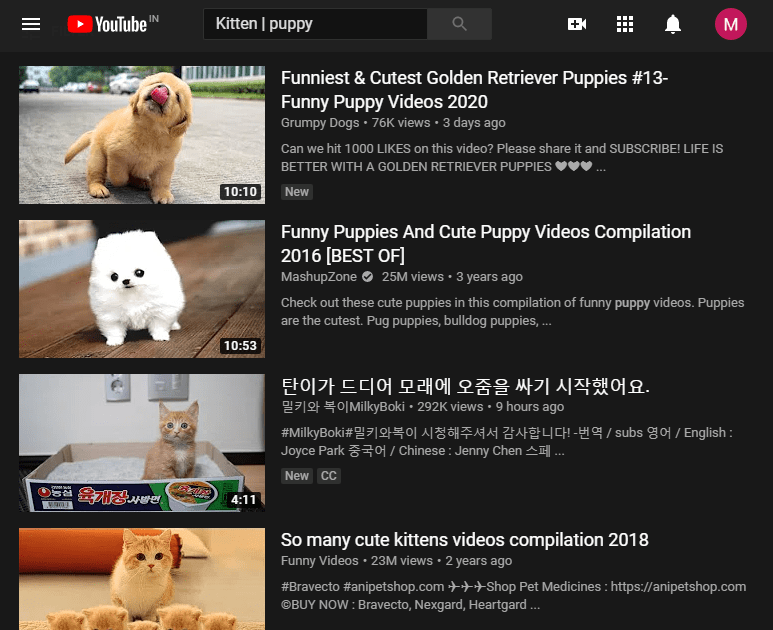
- Intitle – Brug af denne avancerede YouTube-søgning til at finde et bestemt ord i titel, brug ordet intitle før søgeordet. At lede efter specifikke sange, nogle gange kan det være meget nyttigt.
- Hashtag- Brug af et hashtag kan arbejde meget tæt til YouTube-søgning. Det er vigtigt, at YouTube SEO udføres for at tilføje alle relevante hashtags med den uploadede video.
Konklusion
Dette indlæg vil helt sikkert hjælpe dig med at finde ud af, hvordan du forbedrer din YouTube-søgning. Med alle de bestræbelser, som YouTube har gjort for at hjælpe brugerne, er YouTubes avancerede søgning en af de bedste. Nu har du lært, hvordan du laver en bedre YouTube-brugersøgning og bruger den til at spare tid. Der er mange YouTube-tip og tricks til desktop- og mobilapps, som du skal kende for at bruge det på den bedste måde.
Vi vil gerne vide dine synspunkter om dette indlæg for at gøre det mere brugbart. Dine forslag og kommentarer er velkomne i kommentarfeltet nedenfor. Del informationen med dine venner og andre ved at dele artiklen på sociale medier.
Vi elsker at høre fra dig!
Vi er på Facebook , Twitter , LinkedIn og YouTube . For eventuelle spørgsmål eller forslag, så lad os det vide i kommentarfeltet nedenfor. Vi elsker at vende tilbage til dig med en løsning. Vi poster regelmæssigt tips og tricks sammen med løsninger på almindelige problemer relateret til teknologi.
Relaterede emner:
Bedste annonceblokering til YouTube.
Lær om forældrekontrol på YouTube for at administrere dit barns indhold.
Bedste gratis websteder til streaming af film online.
Sådan overfører du din Google Play Musik til YouTube Music.